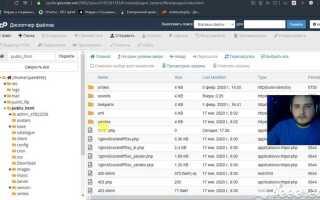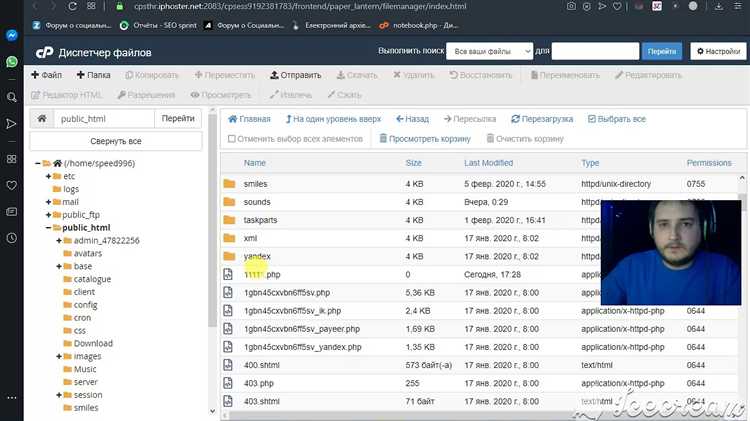
Обновление PHP на локальном сервере – это важный процесс для поддержания безопасности и производительности ваших веб-приложений. Каждая новая версия PHP включает в себя исправления уязвимостей, улучшения скорости и новые возможности. В этой статье мы подробно разберем, как правильно обновить PHP на локальной машине, чтобы минимизировать риски и избежать проблем с совместимостью.
Перед началом обновления важно проверить текущую версию PHP на вашем сервере. Для этого достаточно выполнить команду php -v в командной строке. Зная текущую версию, можно определить, нужно ли обновлять PHP, а также какие функции и настройки могут быть изменены в новой версии. Если ваш сервер использует старую версию, например PHP 5.x или 7.x, обновление до последних стабильных версий PHP 8.x может значительно улучшить работу веб-приложений.
Процесс обновления будет зависеть от того, какой серверный софт вы используете. Например, для серверов с Apache или Nginx на Windows часто требуется использовать XAMPP или WAMP для обновления PHP, в то время как на Linux-системах можно воспользоваться менеджерами пакетов, такими как apt или yum. Прежде чем приступить к обновлению, сделайте резервную копию всех настроек и данных, чтобы предотвратить потерю информации в случае ошибки.
Также важно помнить, что после обновления PHP вам необходимо будет проверить совместимость вашего кода с новой версией. Некоторые функции могут быть удалены или изменены, и код, написанный для старых версий PHP, может потребовать доработки. Включение режима отображения ошибок и логирования поможет быстро выявить проблемные места.
Проверка текущей версии PHP на сервере
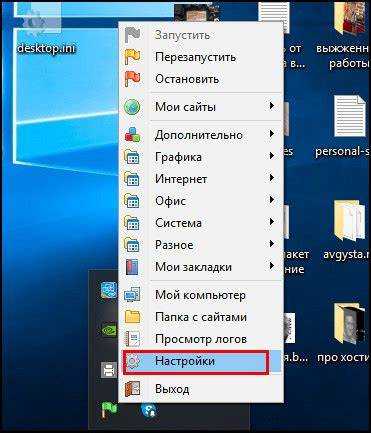
Чтобы узнать текущую версию PHP на локальном сервере, достаточно выполнить несколько простых действий. Начнем с того, что для проверки можно использовать командную строку или создать специальный PHP-скрипт.
1. Откройте терминал или командную строку на сервере.
2. Введите команду:
php -vPHP 7.4.3 (cli) (built: Mar 19 2020 15:38:44) ( NTS )Если команда не работает, возможно, PHP не установлен или не добавлен в системный путь. В этом случае, попробуйте указать полный путь к исполняемому файлу PHP или установить PHP.
3. Альтернативный метод – создание файла PHP с командой phpinfo(). Для этого:
- Создайте новый файл с именем info.php в корневой директории вашего веб-сервера.
- Вставьте в файл следующий код:
<?php phpinfo(); ?>4. После этого, откройте файл info.php через браузер. В нем будет отображена вся информация о текущей версии PHP, а также настройках и параметрах серверной среды.
Для получения более точной информации и понимания всех установленных расширений PHP, используйте команду php -m, которая выведет список активных расширений:
php -mЭтот метод особенно полезен, если вам нужно узнать, какие модули установлены и настроены на сервере.
Не забывайте, что при обновлении PHP важно удостовериться, что все используемые расширения и конфигурации совместимы с новой версией.
Подготовка к обновлению: резервное копирование данных
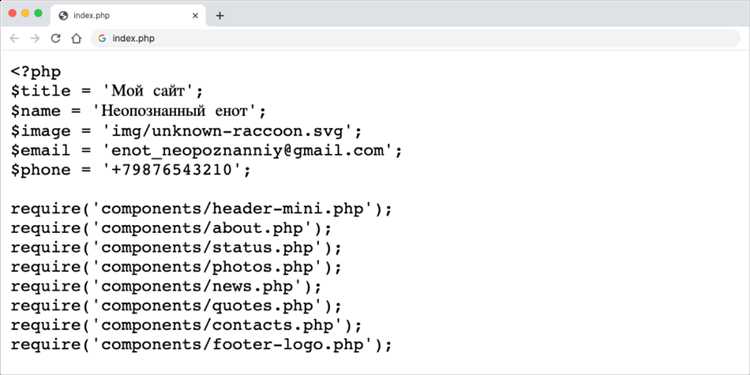
Перед тем как начать процесс обновления PHP, важно создать полное резервное копирование всех файлов и данных вашего локального сервера. Это необходимо, чтобы в случае возникновения проблем с обновлением вы могли восстановить работу системы без потери данных.
Основные компоненты, которые нужно сохранить:
- Файлы сайта – сохраните все файлы проекта: HTML, CSS, JS, изображения и другие ассеты. Обычно они находятся в каталоге, таком как
/var/www/html/или аналогичном. - База данных – сделайте дамп базы данных, используя команду
mysqldumpдля MySQL или аналогичную команду для других СУБД. Пример для MySQL:
mysqldump -u root -p имя_базы_данных > backup.sql
Этот дамп позволит восстановить структуру базы данных и все её данные. Если используется SQLite, можно просто сделать копию файла базы данных.
После выполнения копирования данных, обязательно проверяйте целостность копий. Например, попробуйте восстановить базу данных на другом сервере или тестовой среде, чтобы удостовериться в работоспособности резервных файлов.
Не забудьте также создать резервные копии настроек PHP, особенно если вы вручную настраивали php.ini или другие конфигурационные файлы. Обычно они находятся в каталогах /etc/php/ или /usr/local/php/.
При необходимости можно использовать инструменты для автоматического создания резервных копий, такие как rsync или Duplicity. Эти утилиты позволят настроить регулярное и безопасное копирование данных, обеспечивая защиту от потерь.
Установка нужной версии PHP через пакетный менеджер
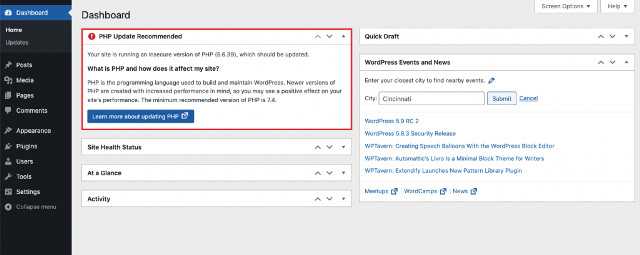
Для установки PHP через пакетный менеджер важно сначала обновить репозитории и убедиться, что версия PHP, которую вы хотите установить, доступна в репозиториях вашего дистрибутива.
Если вы используете Ubuntu или Debian, выполните следующие шаги для установки конкретной версии PHP:
1. Обновите пакеты репозитория командой: sudo apt update.
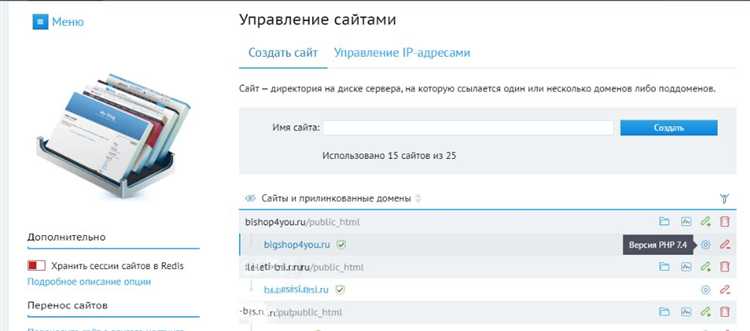
После обновления PHP важно корректно настроить конфигурацию для обеспечения стабильной работы сайта и повышения производительности. Рассмотрим основные шаги, которые помогут настроить PHP после обновления.
1. Обновление конфигурационных файлов:
- Файл
php.ini– главный конфигурационный файл PHP. После обновления рекомендуется сравнить старую и новую версииphp.iniи перенести необходимые изменения. Это могут быть пользовательские настройки, такие какupload_max_filesize,memory_limit,max_execution_timeи другие параметры. - В зависимости от настроек сервера и использования нескольких версий PHP, убедитесь, что файлы
php.iniрасположены в нужных директориях и для правильной версии PHP.
2. Параметры безопасности:
expose_php– рекомендуется отключить параметрexpose_php = Off, чтобы не показывать версию PHP в заголовках ответа сервера.
3. Оптимизация производительности:
- Настройка кеширования: включите
opcacheдля ускорения работы PHP. Это можно сделать, установивopcache.enable = 1вphp.ini. - Установите
max_input_varsдля предотвращения ошибок при обработке больших форм. Обычно значениеmax_input_vars = 3000подходит для большинства проектов. - Настройте
session.gc_maxlifetimeдля управления временем жизни сессий. Оптимальное значение зависит от нагрузки на сервер.
4. Работа с расширениями:
- После обновления проверьте список установленных расширений с помощью команды
php -m. Включите необходимые расширения, такие какcurl,mbstring,pdo_mysqlи другие, которые требуются для вашего проекта. - Не забудьте удалить устаревшие или неиспользуемые расширения, чтобы уменьшить нагрузку на сервер.
5. Проверка совместимости с кодом:
- После обновления PHP важно проверить совместимость вашего кода с новой версией. Используйте инструменты для анализа кода, такие как
PHPCompatibility, чтобы выявить устаревшие функции и методы. - Если код использует устаревшие функции, такие как
mysql_*(), обновите их до современных аналогов, например,mysqliилиPDO.
6. Тестирование и мониторинг:
- После настройки проведите тестирование всех критических функций сайта, чтобы убедиться в стабильности работы после обновления PHP.
- Настройте систему мониторинга, чтобы отслеживать производительность и возможные ошибки. Для этого можно использовать инструменты, такие как
New RelicилиDatadog.
Перезапуск сервера и проверка работоспособности
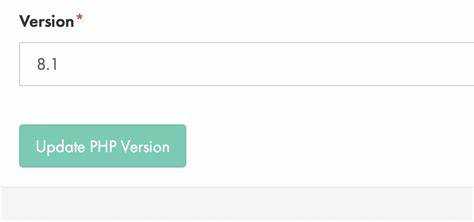
После обновления PHP необходимо перезапустить веб-сервер, чтобы изменения вступили в силу. Для этого выполните следующие шаги в зависимости от используемого сервера.
Если вы используете Apache, выполните команду:
sudo systemctl restart apache2
Для Nginx используйте:
sudo systemctl restart nginx
Перезапуск важно выполнить именно после обновления, чтобы сервер начал использовать новую версию PHP.
После перезапуска проверьте, что сервер работает корректно и PHP обновился, выполнив команду:
php -v
Эта команда выведет текущую версию PHP. Убедитесь, что версия соответствует установленной, и нет ошибок, связанных с конфигурацией.
sudo tail -f /var/log/apache2/error.log
или для Nginx:
sudo tail -f /var/log/nginx/error.log
Если ошибки связаны с PHP, удостоверьтесь, что конфигурация веб-сервера и PHP (например, php.ini) корректно настроены и совместимы с новой версией PHP. Особенно важны параметры memory_limit, max_execution_time и error_reporting.
Если все проверки пройдены успешно, вы завершили процесс обновления PHP и перезапуска сервера.
Устранение возможных ошибок после обновления
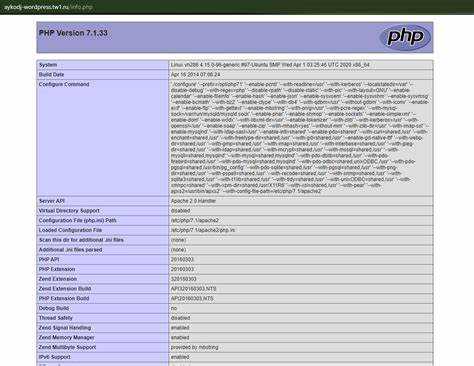
Ошибка несовместимости функций. После обновления PHP часть устаревших функций могла быть удалена или изменена. Используйте php -l имя_файла.php для проверки синтаксиса и замените устаревшие конструкции, например each(), create_function() или mysql_*, на актуальные аналоги: foreach, анонимные функции и mysqli или PDO.
Недоступность расширений. Проверьте активность нужных расширений в php.ini. После обновления они могут быть отключены или отсутствовать. Часто встречающиеся: intl, mbstring, curl, gd. Установите их через менеджер пакетов вашей ОС, например: sudo apt install php8.2-intl.
Ошибка в .htaccess. Новая версия PHP может интерпретировать директивы иначе. Удалите или замените устаревшие директивы вроде php_flag и php_value, если вы используете сервер Nginx или если PHP работает через FPM.
Конфликты с CMS и фреймворками. Некоторые версии WordPress, Joomla, Laravel или Symfony могут быть несовместимы с новой версией PHP. Обновите ядро и все плагины до последних стабильных версий. Проверяйте официальную документацию на совместимость, например: WordPress 6.0 поддерживает PHP до версии 8.1.
Изменения в настройках конфигурации. Проверьте параметры error_reporting, display_errors, memory_limit и max_execution_time в php.ini. После обновления их значения могли измениться. Для разработки включите отображение ошибок: display_errors = On.
Ошибка автозагрузки классов. В новых версиях PHP строгие требования к автозагрузке. Убедитесь, что используется PSR-4 и composer обновлён: composer dump-autoload. Проверьте файл composer.json на наличие актуального пространства имён и соответствие структуре каталогов.
Вопрос-ответ:
Как проверить текущую версию PHP на локальном сервере перед обновлением?
Один из самых простых способов — создать файл с расширением `.php` и вставить в него строку ``. Сохранив файл и открыв его в браузере через локальный сервер, вы увидите страницу со всей информацией о текущей версии PHP и настройках. Также можно использовать терминал: на Windows — команду `php -v`, если PHP добавлен в переменную среды PATH, на Linux или macOS — ту же команду в терминале. Это поможет понять, нужна ли вообще новая версия и как сильно отличается установленная от желаемой.
Можно ли обновить PHP без переустановки локального сервера, например, XAMPP или MAMP?
Да, это возможно. В большинстве случаев обновление PHP в XAMPP или MAMP не требует полной переустановки. Для XAMPP достаточно скачать нужную версию PHP с официального сайта, распаковать в отдельную папку и заменить текущую папку `php` внутри директории XAMPP на новую. При этом нужно не забыть сохранить файл `php.ini` из старой версии и скопировать его обратно в новую папку, чтобы не потерять настройки. В MAMP процесс похожий, но предпочтительнее использовать встроенный механизм выбора версии PHP, если он предусмотрен. Главное — внимательно следить за путями и не забывать сделать резервные копии перед заменой файлов.
Что делать, если после обновления PHP локальный сервер перестал запускаться?
В таком случае стоит сначала проверить лог ошибок сервера — чаще всего это файл `error.log` в папке `apache/logs`. Частая причина — несовместимость новых настроек PHP с конфигурацией Apache. Например, файл `httpd-xampp.conf` может ссылаться на старую директорию PHP. Проверьте, правильно ли указан путь к новой папке PHP. Также убедитесь, что в `php.ini` и конфигурациях Apache не осталось ссылок на устаревшие модули. Если сервер всё равно не запускается, временно верните старую версию PHP и попробуйте выполнить обновление повторно, пошагово проверяя изменения.
Какие модули PHP нужно установить вручную после обновления?
Некоторые модули не входят в стандартный дистрибутив PHP и требуют отдельного подключения. Чаще всего это модули `pdo_mysql`, `mbstring`, `intl`, `curl`, `gd` и `openssl`. После обновления проверьте файл `php.ini`, чтобы убедиться, что нужные расширения активированы. Например, строки вида `;extension=mbstring` нужно раскомментировать, удалив точку с запятой. Также стоит запустить `php -m` в командной строке, чтобы увидеть список подключенных модулей и убедиться, что все нужные расширения работают. Некоторые модули требуют установки дополнительных библиотек в системе — это особенно актуально на Linux.
Как убедиться, что обновлённая версия PHP работает корректно с текущими проектами?
Лучше всего запустить все проекты локально и внимательно проверить их работу. Начните с самых сложных участков — формы, подключение к базе данных, авторизация. Также стоит обратить внимание на возможные устаревшие функции, которые могли быть удалены или изменены в новой версии. Если используется Composer, обновите зависимости с помощью команды `composer update`, затем выполните `composer check-platform-reqs`, чтобы убедиться, что все библиотеки совместимы с новой версией PHP. Если в проектах используются фреймворки, такие как Laravel или Symfony, проверьте их документацию по совместимости с обновлённой версией PHP.